近期有部分win11用户想要关闭实时字幕,但是不清楚应该如何操作。针对这一情况,今天小编将为大家带来win11关闭实时字幕的详细操作步骤,让我们一起来看看吧。
win11关闭实时字幕的方法:
1、点击底部任务栏“windows图标”打开开始菜单。
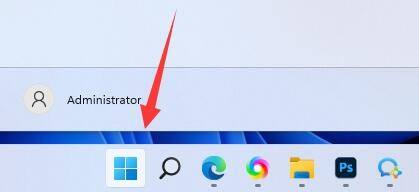
2、打开开始菜单的“设置”。
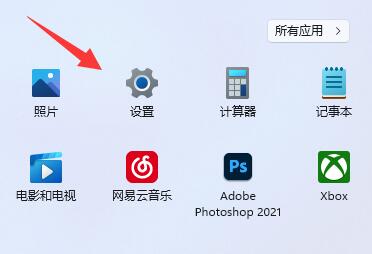
3、点击左下角的“辅助功能”。
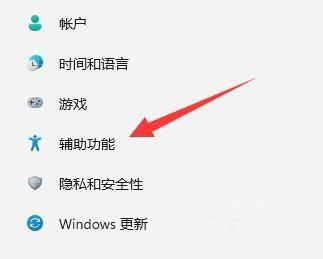
4、在右边找到并点击“字幕样式”。
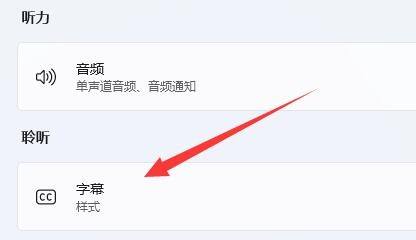
5、点击字幕样式中的“删除”即可关闭字幕。
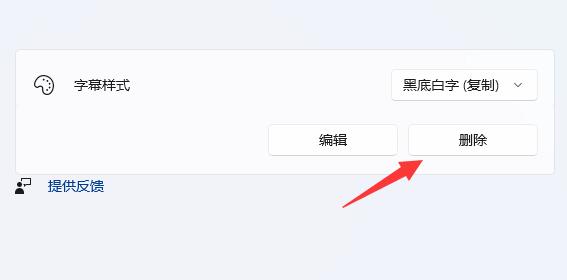
以上就是小编为大家带来的win11关闭实时字幕的方法,希望对大家有所帮助,更多相关内容请继续关注代码网。
近期有部分win11用户想要关闭实时字幕,但是不清楚应该如何操作。针对这一情况,今天小编将为大家带来win11关闭实时字幕的详细操作步骤,让我们一起来看看吧。
1、点击底部任务栏“windows图标”打开开始菜单。
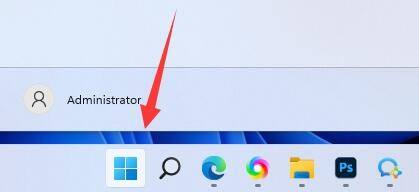
2、打开开始菜单的“设置”。
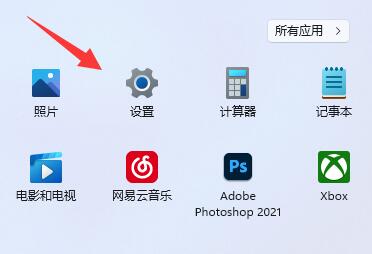
3、点击左下角的“辅助功能”。
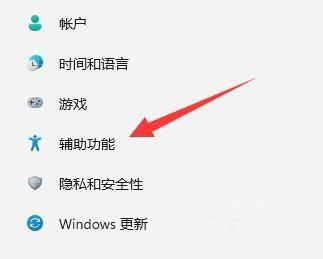
4、在右边找到并点击“字幕样式”。
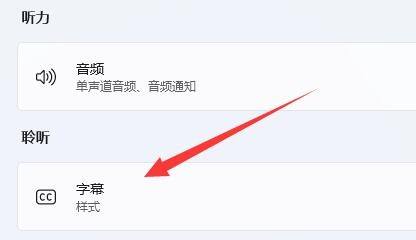
5、点击字幕样式中的“删除”即可关闭字幕。
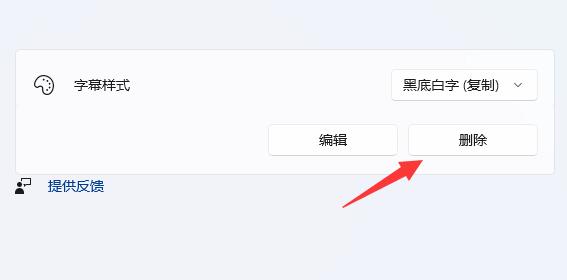
以上就是小编为大家带来的win11关闭实时字幕的方法,希望对大家有所帮助,更多相关内容请继续关注代码网。
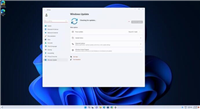
微软警告:若 Win11 KB5012643 补丁导致应用程序崩溃,建议卸载它
[windows11] 怎么解除打印机连接上限? Win11解除打印机最大连接限制的技巧怎么解除打印机连接上限?每天打印机都有最大的连接上限,比如只允许十台计算机连接,怎么解除这个…
[windows10] win10怎么初始化电脑设置?Win10初始化电脑操作教程这篇文章主要介绍了win10怎么初始化电脑设置?Win10初始化电脑操作教程的相关资料,需要的朋友…
[windows10] Win10系统如何跳过用户账户控制?这篇文章主要介绍了Win10系统如何跳过用户账户控制?的相关资料,需要的朋友可以参考下本文详细内容介绍。... 22-0…
[windows11] Win11图标变成白色文件怎么办?Win11图标变成白色文件解决方法有些win11用户在使用电脑的过程中遇到了桌面图标变成白色方块的情况,这是怎么回事呢?本…
[windows11] Win11怎么打开Windows移动中心?在桌面上访问Windows移动中心方法不少小伙伴在下载安装体验Win11后,不知道如何打开Windows移动中心,…
版权声明:本文内容由互联网用户贡献,该文观点仅代表作者本人。本站仅提供信息存储服务,不拥有所有权,不承担相关法律责任。 如发现本站有涉嫌抄袭侵权/违法违规的内容, 请发送邮件至 2386932994@qq.com 举报,一经查实将立刻删除。
发表评论